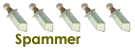Pour que vos skins et avatars soient visibles, il faut:
- posséder une version originale de TM ORIGINAL ou de TM SUNRISE ou TM UNITED.
Toutes les clés TMU ne fonctionnent pas. il faut les tester. - dans la boite du jeu figure une étiquette collée la plupart du temps sur la notice.
- sur cette étiquette est inscrite une série de chiffres et de lettres. c'est
LA CLEF D AUTHENFICATION.- maintenant connectez-vous sur le site
https://www.trackmanianations.com/indexFr.php# - cliquez sur OUTILS AUTHENTIFIEZ VOTRE COMPTE
- puis enregistrez-vous. la clé demandée est
LA CLEF D AUTHENFICATION.
- au bout de 48h environ, vos skins et avatars seront visibles par les autres joueurs.
vous devez aussi:
- ouvrir les ports 2350 et 3450 (tcp et udp) des pare-feu et modem
- pour le modem, regardez
ici - certains fai bloquent les ports p2p de leur modem. même si certains sont légaux, comme TM.
- dans ce cas, passez le port p2p de 3450 à 80 résoud le problème.
pensez à ouvrir le port 80 du pare-feu. mais en principe, il n'y a pas
besoin.
- activer le p2p dans les options du jeu
PUIS- lancer le jeu
- sur l'écran à fond vert choisir l'option PROFIL
- cliquez sur REGLAGES AVANCES
- cochez MONTRER LES AVATARS et AUTORISER LES MODELES DE VOITURES PERSONNALISES
- sortez de PROFIL
il parait aussi que des connection en usb sont génant pour le p2p donc préfere un cable ethernet ou wifi
bon plus dans le détail^^
Configurer TMN Quelques captures d’écran valent mieux qu’un long discours : Configurez correctement votre connexion (chez moi, c’est 8
Configurez correctement votre connexion (chez moi, c’est 8
méga en download et 1 méga en upload) : Ensuite cliquez sur « Avancé » :
Ensuite cliquez sur « Avancé » : Cela fait apparaître une nouvelle fenêtre. L’onglet « Réseau »
Cela fait apparaître une nouvelle fenêtre. L’onglet « Réseau »
doit être configuré comme ceci : L’onglet « Peer to peer » doit être configuré comme
L’onglet « Peer to peer » doit être configuré comme
cela : Si vous avez plusieurs PC en réseau local avec TMN, sélectionnez
Si vous avez plusieurs PC en réseau local avec TMN, sélectionnez
« Toujours visibles » sur chaque poste : Valider par OK et SAUVEGARDERC’est pas fini ! Lancer le TMN et aller dans
Valider par OK et SAUVEGARDERC’est pas fini ! Lancer le TMN et aller dans
« profil » : Allez dans « Réglages avancés » :
Allez dans « Réglages avancés » : Cocher « Autoriser les modèles de voitures
Cocher « Autoriser les modèles de voitures
personnalisés » : Configurer votre
Configurer votre
routeur Ouverture et redirection des ports : Comme vous l’avez vu dans les captures précédentes, TM Nations
utilise les ports 2350 et 3450 pour uploader aux autres joueurs votre voiture personnalisée. Il faut donc ouvrir les ports 2350 et 3450 (TCP+UDP) sur votre
routeur et les rediriger sur l’adresse IP du PC sur lequel tourne le jeu TM
Nations. Je vous laisse consulter la notice de votre routeur pour cette
manipulation qui dépend de votre matériel. Exemple de redirection des ports sur une freebox V4 : Chez moi, l’adresse IP du PC sur lequel tourne TM Nations est
Chez moi, l’adresse IP du PC sur lequel tourne TM Nations est
192.168.0.2 et ses ports 2350 et 3450 sont donc accessibles depuis le
réseau Internet. Remarque 1 : Attention aux réglages de votre antivirus et de
votre firewall qui peuvent également bloquer ces deux ports. Remarque 2 : Dans la configuration du routeur, je vous
déconseille de configurer l’adresse IP du PC hébergeant TMN en mode « DMZ ».
Cela fonctionnera mais cela rendra aussi ce PC très vulnérable au niveau
sécurité. Vérification de l’ouverture des ports : Le site suivant vous indiquera si vos ports 2350 et 3450 sont
ouverts :http://tdn.no-ip.org/connection_testPensez à désactiver votre proxy (si vous en avez un) pour ce
site. important Faire un test des ports 2350 et 3450 avec TMN déjà lancé (faire
« ALT » + « TAB » pour réduire TMN dans la barre des
taches) : Si le port est ouvert, ça doit marquer « connection established » (ne
Si le port est ouvert, ça doit marquer « connection established » (ne
pas s’inquiéter de la seconde ligne) Mise en place d’un
Mise en place d’un
fichier locator (facultatif) Ca sert à quoi ? La mise en place d’un fichier locator est facultative, mais cela
permet aux autres joueurs de télécharger plus rapidement votre voiture. Un fichier locator est un fichier texte contenant une URL
permettant de télécharger directement la voiture sur un site Web. Pourquoi cela fonctionne il mieux ? Parce qu’il est bien
plus rapide de télécharger un fichier hébergé sur un site Web professionnel plutôt
que de le télécharger directement chez un abonné ADSL qui n’a souvent pas la bande
passante prévue pour cela. Attention : l’ouverture des ports 2350 et 3450 décrite à
l’étape 7 reste nécessaire, même avec la mise en place d’un locator. Ca ressemble à quoi ? Le fichier locator est un fichier texte : - qui contient une URL permettant de télécharger le fichier .zip
de la voiture sur un site Web. Exemple : « http://www.kif1.freesurf.fr/VSK_Kart.zip » - qui doit porter le nom exact de la voiture, nom auquel vous
ajouterez le suffixe .loc Exemple : pour le fichier .zip « VSK_Kart.zip »,
le locator doit se nommer « VSK_Kart.zip.loc » - qui se place exactement au même endroit que la voiture :C:\Program Files\TrackMania Nations ESWC\GameData\Skins\Vehicles\StadiumCar\VSK_Kart.zip.loc En général le fichier locator est livré avec la voiture (soit
dans un téléchargement à part, soit dans une archive .zip ou .rar qui contient
elle-même le .loc et le .zip de la voiture) Comment créer un locator ? Si il n’y a pas de locator de livré, on peut le créer : Clic droit sur le bureau et « nouveau » \
« document texte » Ouvrir ce document texte et y renseigner l’URL permettant de
télécharger la voiture sur le Web. Exemple : Astuce : faire un « copier » de l’URL et « coller »
Astuce : faire un « copier » de l’URL et « coller »
la directement dans votre navigateur Internet : si l’URL est correcte, le
téléchargement doit débuter. Enregistrer le fichier .loc en lui donnant son nom correct et le
sauvegarder au bon endroit Exemple : le fichier locator
« VSK_Kart.zip.loc » de la voiture « VSK_Kart.zip »
contient l’url permettant de télécharger la voiture : http://www.kif1.freesurf.fr/VSK_Kart.zip Pour ceux qui veulent télécharger directement le fichier locator
de la voiture donnée en exemple, c’est ici :http://www.kif1.freesurf.fr/VSK_Kart.zip.loc Game ! Voila, une fois que toutes ces opérations sont faites, la voiture
doit s’uploader en quelques minutes de jeu et être visibles par les autres
joueurs. Au début, il faut attendre au minimum un quart d’heure le temps
que les autres téléchargent votre voiture. (les fois suivantes, votre voiture
sera déjà dans le répertoire cache des joueurs l’ayant déjà téléchargé et ça
sera nettement plus rapide). On peut parfois rencontrer des serveurs qui bloquent les voitures
personnalisées pour d’obscures raisons techniques. Si vous êtes sur un serveur
ou il y a 40 joueurs et que vous voyez que des F1 normale c’est surement le
cas. La seule solution : changer de serveur !un chose et sur et que si personne ne voit vos skin ou avatar il n'y a pas 50 solution
soit
-le skin a un beug
-l'avatar na pas les bonne dimension (128x128)
-le serveur bloque les skin
-votre routeur,parefeu,antivirus bloque le port du p2p